Ο Internet Explorer είναι ένα πρόγραμμα περιήγησης ιστού που η Microsoft ενσωματώνει σε όλα τα λειτουργικά της συστήματα. Οι χρήστες το αντιμετωπίζουν διαφορετικά. Κάποιοι προτιμούν να χρησιμοποιούν αυτό το πρόγραμμα περιήγησης, άλλοι εγκαθιστούν αμέσως άλλο για τον εαυτό τους. Για τα Windows 8, παρέχεται μια έκδοση που έχει τα δικά της χαρακτηριστικά και είναι προσαρμοσμένη ειδικά για εργασία με το G8.
Internet Explorer 11: τι περιμένει τους χρήστες;
Για να είμαι ειλικρινής, ο Internet Explorer δεν γνώρισε μεγάλη επιτυχία γιατί δεν είναι χωρίς ελαττώματα. Ωστόσο, η τελευταία έκδοση του προγράμματος περιήγησης πηγαίνει σε ένα εντελώς νέο επίπεδο και μπορεί να ανταγωνιστεί άλλα προγράμματα περιήγησης όσον αφορά τη λειτουργικότητα και την ταχύτητα. Επομένως, πολλοί μπορεί να το θέλουν. Ποιες καινοτομίες περιμένουν τους χρήστες;
Πρώτον, είναι ενημερωμένο GUI. Έχει γίνει όχι μόνο πιο βολικό και πρακτικό, αλλά οι προγραμματιστές το έχουν επίσης βελτιστοποιήσει για τη λειτουργία συσκευών με οθόνες αφής. Δεύτερον, η ταχύτητα φόρτωσης ιστοσελίδων έχει αυξηθεί. Επιπλέον, το πρόγραμμα περιήγησης έχει γίνει πιο ορθολογική χρήση των πόρων του συστήματος. Και, τέλος, έχει συμπληρωθεί με εργαλεία που σας επιτρέπουν να εργάζεστε πιο άνετα με ροές RSS και σελιδοδείκτες.
Απεγκατάσταση του Internet Explorer στα Windows 8
Από προεπιλογή, ο Internet Explorer είναι εγκατεστημένος με το λειτουργικό σύστημα. Εάν εξακολουθείτε να μην είστε ικανοποιημένοι με αυτό το πρόγραμμα περιήγησης, μπορείτε πάντα να το απενεργοποιήσετε. Θα παραμείνει ακόμα στο σύστημα, μπορείτε απλώς να χρησιμοποιήσετε ένα διαφορετικό πρόγραμμα περιήγησης για να προβάλετε ιστοσελίδες. Ανά πάσα στιγμή, εάν χρειαστεί, μπορείτε να ενεργοποιήσετε ξανά το πρόγραμμα περιήγησης.
Έτσι, για αρχή, κάντε κλικ στο Win + R. Στη συνέχεια, στο παράθυρο, πληκτρολογήστε την εντολή appwiz.cpl. Το μενού Προγράμματα και Δυνατότητες θα εμφανιστεί μπροστά μας. Σε αυτό, επιλέξτε τον σύνδεσμο που εμφανίζεται ως Ενεργοποίηση ή απενεργοποίηση στοιχείων συστήματος. Το περνάμε και φτάνουμε στο σωστό τμήμα.

Εδώ μπορείτε να δείτε μια λίστα με στοιχεία που περιλαμβάνει το σύστημα. Αυτό περιλαμβάνει τον Internet Explorer. Για να απενεργοποιήσετε το πρόγραμμα περιήγησης, καταργήστε την επιλογή του πλαισίου δίπλα στο όνομά του. Επιβεβαιώνουμε τις ενέργειές μας κάνοντας κλικ στο OK. Μετά από αυτό, ο χρήστης θα προειδοποιηθεί ότι η απενεργοποίηση του Internet Explorer μπορεί να οδηγήσει σε διάφορες συνέπειες. Δεν χρειάζεται να ανησυχείτε, τίποτα κακό δεν θα συμβεί, οπότε απλώς συμφωνούμε με το μήνυμα.
Απομένει να περιμένετε λίγο έως ότου το σύστημα καταργήσει ή μάλλον απενεργοποιήσει το πρόγραμμα. Αφού ολοκληρωθεί η λειτουργία, κάντε ξανά κλικ στο OK και τέλος, ο Internet Explorer 11 είναι απενεργοποιημένος. Παρεμπιπτόντως, στην ενότητα Προγράμματα και δυνατότητες, μπορείτε να απενεργοποιήσετε άλλες εφαρμογές που θεωρείτε περιττές. Ωστόσο, θα πρέπει να είστε προσεκτικοί και να μην αγγίζετε άγνωστα βοηθητικά προγράμματα.
Για να ενεργοποιήσετε ξανά τον Internet Explorer 11 στα Windows 8, πρέπει να επαναλάβετε όλα τα παραπάνω βήματα, μόνο με αντίστροφη σειρά. Με άλλα λόγια, ορίστε ένα σημάδι επιλογής δίπλα στο όνομα του προγράμματος περιήγησης στο Διαδίκτυο και επιβεβαιώστε το. Στην έβδομη έκδοση του λειτουργικού συστήματος, μπορείτε να απενεργοποιήσετε τον Internet Explorer με τον ίδιο τρόπο. Το μόνο που πρέπει να λάβετε υπόψη είναι ότι η διαδρομή για το άνοιγμα της ενότητας Προγράμματα και δυνατότητες θα είναι ελαφρώς διαφορετική. Για να φτάσετε εδώ πρέπει να περάσετε από την Έναρξη στον Πίνακα Ελέγχου. Κατά την εγκατάσταση του G8, το αρχικά γνωστό κουμπί Έναρξη δεν βρίσκεται στα Windows 8, φαίνεται διαφορετικό, αλλά διαβάστε σχετικά.
Όπως μπορείτε να δείτε, η απενεργοποίηση του Internet Explorer 11 είναι αρκετά απλή. Αλλά πριν προχωρήσετε σε αυτό, θα σας συμβούλευα να δοκιμάσετε αυτό το πρόγραμμα περιήγησης στην πράξη. Στην πραγματικότητα, οι προγραμματιστές έχουν βελτιώσει σημαντικά την τελευταία έκδοση, καθιστώντας την αρκετά βολική στη χρήση. Αν και ο κάθε χρήστης επιλέγει ο ίδιος το πρόγραμμα περιήγησης που θα χρησιμοποιήσει, εστιάζοντας στις προσωπικές του προτιμήσεις.
Για μερικούς, ένα μικρό μπλε γράμμα στη γραμμή εργασιών - το εικονίδιο του προγράμματος περιήγησης του Internet Explorer - είναι μια πολύτιμη είσοδος παγκόσμιο δίκτυο. Έκανα κλικ σε αυτό και εδώ είναι μια μηχανή αναζήτησης για εσάς, αλλά εδώ είναι οι αγαπημένοι σας ιστότοποι. Δεν χρειάζεται να συνδεθεί ή να εγκατασταθεί τίποτα. Ομορφιά και ευκολία, θα λέγαμε, από προεπιλογή.
Λοιπόν, για μερικούς, αυτό το ίδιο αντικείμενο, δηλαδή το IE, είναι αφορμή για αστεία και δημιουργία μιμιδίων, «εμπόδιο» στη διαδικασία δημιουργίας ιστοσελίδων και, για να είμαι ειλικρινής, πηγή εκνευρισμού των χρηστών.
Έτσι, η τελευταία ομάδα συντρόφων, εξαιρετικά αγανακτισμένη, προσπαθεί να αφαιρέσει τον Internet Explorer στα Windows. Και δεν τους σταματούν πάντα οι αμφιβολίες για την επιτυχία αυτής της επιχείρησης. Όσοι είναι προικισμένοι με πείρα, φυσικά, καταφέρνουν να πραγματοποιήσουν τα σχέδιά τους. Αλλά οι αρχάριοι, έχοντας σχεδόν περάσει χρόνο κοντά στον υπολογιστή, παρακολουθούν ξανά ένα πρόγραμμα περιήγησης στην οθόνη, το οποίο, στην πραγματικότητα, κατά τη γνώμη τους, δεν θα έπρεπε να είναι. Και πάλι θέτουν στον εαυτό τους μια ρητορική ερώτηση: "Είναι δυνατόν να το αφαιρέσουμε καθόλου, κατ 'αρχήν;!"
Γιατί δεν αφαιρείται το IE;
Για να καταργήσετε τον Internet Explorer σε Windows 7, 8 ή παλιό XP, πρέπει να χρησιμοποιήσετε ειδικούς μηχανισμούς λογισμικού. Η τακτική αφαίρεση μέσω της ενεργοποίησης του προγράμματος απεγκατάστασης δεν θα βοηθήσει εδώ. Και ακόμη περισσότερο, η μεταφορά αρχείων στον κάδο απορριμμάτων δεν θα βοηθήσει (αν σύρετε το φάκελο όπου βρίσκεται το πρόγραμμα περιήγησης στη συντόμευση του στην επιφάνεια εργασίας).
Γιατί αυτό? Όλα είναι πολύ απλά - το IE είναι ενσωματωμένο (ενσωματωμένο) στο λειτουργικό σύστημα Windows. Αποτελεί αναπόσπαστο μέρος του, όπως και άλλες σχετικές εφαρμογές (Σημειωματάριο, Αριθμομηχανή, Αναπαραγωγή κ.λπ.) Δεν θα είναι δυνατή η πλήρης κατάργησή του (με τη συνήθη έννοια αυτής της τυπικής διαδικασίας). Αλλά για να απενεργοποιήσετε, να αφαιρέσετε από το οπτικό πεδίο του χρήστη, είναι πολύ πιθανό. Θα φαίνεται στα βάθη του υπολογιστή, μεταφορικά μιλώντας, ως ένα είδος «απενεργοποιημένης μονάδας».
Πώς να απενεργοποιήσετε το IE;
1. Κάντε κλικ στη συντόμευση "Έναρξη". Επιλέξτε "Πίνακας Ελέγχου" από τη γραμμή μενού.
2. Μεταβείτε στο παράθυρο επιλογών "Κατάργηση εγκατάστασης προγράμματος" (στο υπομενού "Προγράμματα").

3. Στην κατακόρυφη λίστα λειτουργιών που βρίσκεται στα αριστερά, ανοίξτε τη ρύθμιση "Ενεργοποίηση ή απενεργοποίηση λειτουργιών ...".

4. Στη λίστα των στοιχείων, καταργήστε την επιλογή του πλαισίου δίπλα στο "Internet Explorer" (αποεπιλέξτε το πλαίσιο με ένα κλικ του ποντικιού).

5. Επιβεβαιώστε την ενεργοποίηση της δυνατότητας στο παράθυρο "Windows Components": κάντε κλικ στο κουμπί "Yes".

6. Περιμένετε να αλλάξουν οι ρυθμίσεις. Κάντε κλικ στο OK.

7. Επανεκκινήστε το λειτουργικό σύστημα.
Αυτό είναι όλο. Τώρα το IE, με όλη την επιθυμία να το χρησιμοποιήσει, δεν θα λειτουργήσει. Είναι απενεργοποιημένο.
Επαναφορά του Internet Explorer
Και αν ξαφνικά, για κάποιο λόγο, χρειαστεί να επαναφέρετε το διαγραμμένο IE, ακολουθήστε ξανά τις παραπάνω οδηγίες, αλλά στο βήμα Νο. 4, αντί να αποσυνδεθείτε, αντίστοιχα, συνδέστε (επιλέξτε το πλαίσιο).
Πώς να απεγκαταστήσετε τις ενημερώσεις IE (νέα έκδοση);
Συμβαίνει επίσης να προκύπτει μια πιο περίπλοκη ερώτηση ενώπιον του χρήστη: "Πώς να αφαιρέσετε τη νέα έκδοση του Internet Explorer και να επιστρέψετε την προηγούμενη έκδοση;". Για παράδειγμα, καταργήστε το IE10 και επαναφέρετε το IE9.
Ευτυχώς, λύνεται αρκετά εύκολα. Για να εξαιρεθείτε από μια ενημέρωση, ακολουθήστε την παρακάτω διαδικασία:
1. Μεταβείτε στον "Πίνακα Ελέγχου" μέσω του "Έναρξη".
2. Μεταβείτε στο παράθυρο επιλογών "Κατάργηση εγκατάστασης προγράμματος".
3. Στο μενού (στην αριστερή πλευρά του παραθύρου), κάντε κλικ στην επιλογή Προβολή εγκατεστημένες ενημερώσεις". Περιμένετε λίγο: το λειτουργικό σύστημα θα φορτώσει και θα εμφανίσει τη λίστα.
4. Βρείτε το στοιχείο IE (για παράδειγμα, Internet Explorer 11) ανάμεσα στις ενημερώσεις.

5. Κάντε κλικ σε αυτό με το αριστερό κουμπί. Κάντε κλικ στο "Διαγραφή" (λειτουργία στην επάνω γραμμή).
6. Επανεκκινήστε τα Windows.
Εάν ακολουθηθούν σωστά όλα τα βήματα της διαδικασίας απεγκατάστασης, θα ενεργοποιηθεί ξανά. παλιά εκδοχήΔΗΛ.
Ειδική λύση για τον Internet Explorer 9
Εάν δεν μπορείτε να απεγκαταστήσετε την ένατη έκδοση του προγράμματος περιήγησης, ακολουθήστε τις παρακάτω οδηγίες:
1. Ανοίξτε τη σελίδα στο πρόγραμμα περιήγησης - support.microsoft.com/ru-ru/kb/2579295 (επίσημη τεχνική υποστήριξη της Microsoft).
2. Επιλέξτε μία από τις τρεις προτεινόμενες λύσεις για να διορθώσετε το πρόβλημα και προχωρήστε:
- Οδηγός επιδιόρθωσης (πρέπει να εκτελεστεί ειδικό πρόγραμμα, το οποίο απενεργοποιεί αυτόματα το IE).
- εκτέλεση εντολής στο CMD (εισαγωγή μιας οδηγίας τερματισμού λειτουργίας στη γραμμή εντολών).
- επαναφορά συστήματος (σε εξέλιξη) Επαναφορά των Windowsστο σημείο επαναφοράς πριν από την εκτέλεση ενημερώσεων λειτουργικού συστήματος και IE).
Για να αναζητήσετε λύσεις σε σχέση με άλλες εκδόσεις του προγράμματος περιήγησης (8, 10 και 11), χρησιμοποιήστε το πεδίο "Αναζήτηση πληροφοριών" στον ιστότοπο τεχνικής υποστήριξης: εισαγάγετε ένα ερώτημα και πατήστε "Enter".
Ένας σύγχρονος χρήστης του Διαδικτύου έχει μερικές φορές μια ερώτηση, πώς να απεγκαταστήσετε πλήρως τα Windows 7;
Δηλαδή, για να απαλλαγούμε επιτέλους από αυτό το πρόγραμμα, αφήνοντας αντ 'αυτού πιο λειτουργικά, γρήγορα και εύχρηστα προγράμματα περιήγησης - Mozilla, Opera, Chrome και ακόμη και Yandex ή Tor.
Εξάλλου, παρά το γεγονός ότι οι προγραμματιστές της Microsoft ενσωματώνουν επίμονα αυτήν την εφαρμογή δικτύωσης στα λειτουργικά τους συστήματα, δεν ανταποκρίνονται στις απαιτήσεις των περισσότερων χρηστών.
Όπως μαρτυρεί η πρακτική της απεγκατάστασης ενός προγράμματος, είναι αδύνατο να απαλλαγούμε εντελώς από αυτό.
Το μόνο που μπορεί να κάνει ο χρήστης είναι να απενεργοποιήσει το πρόγραμμα περιήγησης ώστε να μην ανοίγει συνδέσμους ή να μην ορίζεται ως το προεπιλεγμένο πρόγραμμα για την εκκίνηση εικόνων, ιστοσελίδων, ακόμη και αρχείων PDF.
Έτσι, εάν το επιθυμείτε (ή εάν όλα τα άλλα προγράμματα περιήγησης χαλάσουν τον ιό), ο χρήστης μπορεί πάντα να επιστρέψει τον IE, να κατεβάσει ένα νέο antivirus μαζί του, να επιστρέψει παλιές εφαρμογές και να διαγράψει ξανά.
Και μπορείτε να το απενεργοποιήσετε μόνο με δύο βασικούς τρόπους, τους οποίους μπορεί να χρησιμοποιήσει ακόμη και ένα άτομο που δεν είναι πολύ γνώστης του υπολογιστή.
Βασικός τρόπος
Η κατάργηση μιας εφαρμογής IE οποιασδήποτε έκδοσης στα Windows 7 είναι πολύ πιο εύκολη σε σύγκριση με τα περισσότερα άλλα λειτουργικά συστήματα.
Δεδομένου ότι, προφανώς, οι προγραμματιστές του συστήματος ήδη το 2009 υπέθεσαν ότι οι περισσότεροι χρήστες δεν θα ήθελαν το ενσωματωμένο πρόγραμμα περιήγησης.
Ενώ στα Windows 10, η πιο προοδευτική εφαρμογή Spartan είναι ήδη εγκατεστημένη από προεπιλογή.
- Πρώτα απ 'όλα, για να μπορέσετε να απεγκαταστήσετε το IE, πρέπει να συνδεθείτε στο λειτουργικό σύστημα χρησιμοποιώντας λογαριασμόςδιαχειριστής. Διαφορετικά, το σύστημα απλά δεν θα επιτρέπει στον χρήστη να κάνει αλλαγές στις εφαρμογές του συστήματος.
- Το δεύτερο βήμα είναι να κλείσετε όλες τις εφαρμογές που ενδέχεται να παρεμποδίσουν τη γρήγορη ολοκλήρωση της εργασίας κατάργησης του Internet Explorer.
- Το τρίτο βήμα αποτελείται από πολλά βήματα:
- Συνδεθείτε στον πίνακα ελέγχου μέσω του μενού "Έναρξη".
- Άνοιγμα της ενότητας προγραμμάτων και στοιχείων.
- Μεταβείτε στην επάνω αριστερή γωνία του παραθύρου για να εγκαταστήσετε και να αφαιρέσετε στοιχεία του λειτουργικού συστήματος.
Ως αποτέλεσμα, θα εμφανιστεί ένα παράθυρο προγραμμάτων που είναι απαραίτητα για τα Windows.
Και, αν και είναι καλύτερο να μην αγγίζετε τα περισσότερα από αυτά, για να μην διαταραχθεί η λειτουργία των εφαρμογών (για παράδειγμα, χωρίς πλαίσιο δικτύουδεν θα τρέξει κάποια παιχνίδια που έχουν δημιουργηθεί με java), το IE μπορεί να αφαιρεθεί ελεύθερα χωρίς φόβο να καταστραφεί το σύστημα.

Σε αυτήν τη λίστα, θα πρέπει να βρείτε το όνομα του προγράμματος περιήγησης (για παράδειγμα, αυτό είναι το IE 8) και να το καταργήσετε, αγνοώντας τις επιγραφές που εμφανίζονται σχετικά με πιθανές αλλαγές σε άλλα προγράμματα.
Μετά από κάποιο χρονικό διάστημα, το οποίο θα χρειαστεί το σύστημα για να αφαιρέσει το πρόγραμμα περιήγησης,

Όλες οι ενέργειες αφαίρεσης μπορούν να εφαρμοστούν όχι μόνο στην όγδοη έκδοση του IE, αλλά και σε παλαιότερα και μεταγενέστερα μέρη.
Συμβουλή!Επιπλέον, με τη βοήθειά τους, μπορείτε όχι μόνο να διαγράψετε το πρόγραμμα περιήγησης, αλλά και να επιστρέψετε στην προηγούμενη έκδοσή του, την οποία χρειάζεται για κάποιο λόγο ο χρήστης (για παράδειγμα, για να δει πώς θα μοιάζει ο ιστότοπος στο ξεπερασμένο IE 5).
Χρησιμοποιώντας τη γραμμή εντολών
Μια άλλη επιλογή για κατάργηση περιττό πρόγραμμαπεριλαμβάνει τη χρήση της γραμμής εντολών.
Θα χρειαστεί περίπου τον ίδιο χρόνο για να ολοκληρωθεί με το πρώτο, αν και το επίπεδο πολυπλοκότητας των ενεργειών του χρήστη είναι ελαφρώς υψηλότερο.
Η γραμμή εντολών εκκινείται με δύο τρόπους:
- Επιλέγοντας το στοιχείο «Όλα τα προγράμματα» στο μενού έναρξης και το υποστοιχείο «Τυπικό».

- Εκκινώντας πρώτα το παράθυρο εκτέλεσης εντολών (πλήκτρα Win + R) και μετά πληκτρολογώντας την εντολή cmd.

Τώρα ο χρήστης πρέπει να εισαγάγει το ακόλουθο κείμενο στο παράθυρο της γραμμής εντολών: FORFILES /P %WINDIR%\servicing\Packages /M Microsoft-Windows-InternetExplorer-*.mum /c "cmd /c echo Απεγκατάσταση πακέτου @fname && start /w pkgmgr /up:@fname /norestart" (παρατηρώντας όλες τις πινακίδες και τα κενά) και πατήστε "Enter".
Όταν εμφανιστεί ένα μήνυμα σφάλματος στην οθόνη, επιλέξτε "OK" και βρείτε στο μονάδα δίσκου συστήματοςΠρόγραμμα IE, επισημάνετε, κάντε κλικ κάντε δεξί κλικποντίκι και επιλέξτε το βοηθητικό πρόγραμμα από το μενού που εμφανίζεται.
Όταν ξεκινήσει το βοηθητικό πρόγραμμα, επιλέξτε τις επιλογές "Διαγραφή" και "Ξεκλείδωμα όλων" στο παράθυρό του και, στη συνέχεια, επανεκκινήστε τον υπολογιστή.
Μερικές φορές, για να παγιωθεί το αποτέλεσμα, οι ενέργειες επαναλαμβάνονται - ενώ το IE, σε αντίθεση με την πρώτη μέθοδο, διαγράφεται για πάντα.
Διαφορές στις ενέργειες για άλλες εκδόσεις
Η διαφορά μεταξύ της κατάργησης του Internet Explorer στα Windows XP, 8 και Windows 10 δεν είναι πολύ διαφορετική. Εκτός από το γεγονός ότι στις τελευταίες εκδόσεις του λειτουργικού συστήματος από τη Microsoft, είναι ακόμα πιο εύκολο να το κάνετε αυτό:
- Επιλέγοντας "Προγράμματα και δυνατότητες".
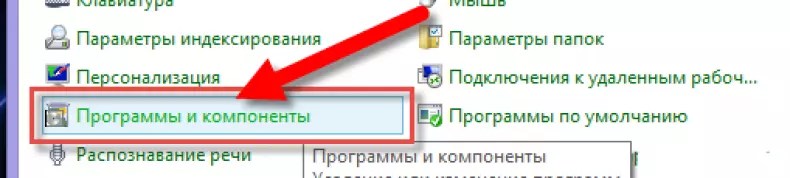
- Κάνοντας κλικ στο "Ενεργοποίηση ή απενεργοποίηση των δυνατοτήτων των Windows".

- Εύρεση του IE 11 στη λίστα (αυτή είναι η έκδοση που θα υπάρχει στα νέα συστήματα).

- Κατάργηση επισήμανσης;

Μετά την επανεκκίνηση, δεν θα βρείτε πλέον κανένα "Explorer" στις λίστες των προεπιλεγμένων προγραμμάτων ή προγραμμάτων περιήγησης που ανοίγουν συνδέσμους.
Και μπορείτε να χρησιμοποιήσετε οποιαδήποτε άλλα προγράμματα για να εργαστείτε με το δίκτυο.
Αποτελέσματα
Κατά την απεγκατάσταση οποιασδήποτε έκδοσης του IE, ανεξάρτητα από τον λόγο για τον οποίο πρόκειται να το κάνετε, θα πρέπει να γνωρίζετε ότι η πλήρης απουσία του μπορεί να οδηγήσει σε κάποια προβλήματα.
Και, εάν δεν έχετε εγκαταστήσει άλλη εφαρμογή για πρόσβαση στο δίκτυο και ο Explorer έχει ήδη καταργηθεί πλήρως, ίσως χρειαστεί να επανεγκαταστήσετε το σύστημα ή να μεταφέρετε αρχεία εγκατάστασης του προγράμματος περιήγησης από άλλους υπολογιστές.
Επομένως, καταστρέφοντας τυχόν υπενθυμίσεις αυτού του προγράμματος από τη Microsoft, εξετάστε το ενδεχόμενο εγκατάστασης άλλων εφαρμογών όπως το Opera ή το Chrome (κάτι που μπορεί να γίνει, για παράδειγμα, αποθηκεύοντας τα αρχεία εγκατάστασής τους σε μονάδα δίσκου εκτός συστήματος ή εξωτερικό μέσο).
Πώς να απεγκαταστήσετε τον Internet Explorer στα Windows 7
Πώς να απεγκαταστήσετε πλήρως τον Internet Explorer σε windows 7 - 2 μεθόδους εργασίας
Το πρόγραμμα περιήγησης Internet Explorer έχει αναπτυχθεί από τη Microsoft και αποτελεί μέρος του τυπικού πακέτου των Windows. ΣΕ πιο πρόσφατες εκδόσειςχρησιμοποιείται πρόγραμμα περιήγησης λειτουργικού συστήματος Microsoft Edge, αλλά ο Internet Explorer εξακολουθεί να περιλαμβάνεται στο πακέτο. Αυτό οφείλεται σε ζητήματα συμβατότητας Edge με ιστότοπους που έχουν κατασκευαστεί με παλαιότερες εκδόσεις HTML. Αλλά προγράμματα περιήγησης όπως Mozilla Firefox, Google Chromeκαι Opera, η χρήση της οποίας προκαλεί σκέψεις αφαίρεσης του Internet Explorer, που έχει γίνει κατάλοιπο του παρελθόντος, από έναν οικιακό υπολογιστή.
Δεδομένου ότι ο Internet Explorer είναι το κύριο πρόγραμμα περιήγησης που λειτουργεί ως εναλλακτικό σε περίπτωση που αποτύχουν οι εναλλακτικές, δεν μπορεί να αφαιρεθεί εντελώς από το σύστημα, αλλά μπορεί να απενεργοποιηθεί. Ένα τέτοιο βήμα είναι απολύτως δικαιολογημένο από την πλευρά της Microsoft, διότι σε αυτήν την περίπτωση ο χρήστης θα οδηγούσε τον εαυτό του σε αδιέξοδο διαγράφοντας τυπικά μέσαΠρόσβαση στο διαδίκτυο.
Δεν υπάρχει τίποτα κακό με αυτό, επειδή η απενεργοποίηση του Internet Explorer διαφέρει από τη διαγραφή του μόνο στο ότι μπορεί να αποκατασταθεί ανά πάσα στιγμή. Μετά τα παρακάτω βήματα, ο Internet Explorer δεν θα εμφανίζεται πλέον στη λίστα των προγραμμάτων και των πιθανών μεθόδων για το άνοιγμα σελίδων PHP.
Για Διακοπή λειτουργίας του ΔιαδικτύουΕξερευνητής στο χειρουργείο Σύστημα Windows 10 ακολουθεί:
- Ανοίξτε το μενού "Έναρξη" και κάντε κλικ στο στοιχείο "Ρυθμίσεις" που παρουσιάζεται με τη μορφή μηχανικού γραναζιού.
- Κάντε κλικ στο "Εφαρμογές".

- Στο παράθυρο που ανοίγει, κάντε κλικ στον υπερσύνδεσμο "Διαχείριση προαιρετικών στοιχείων" ακριβώς μετά την υποκεφαλίδα "Εφαρμογές και δυνατότητες".

- Στο παράθυρο που ανοίγει, βρείτε το στοιχείο "Internet Explorer" στη λίστα, κάντε κλικ σε αυτό και, στη συνέχεια, στο κουμπί "Διαγραφή".

- Ο Internet Explorer απενεργοποιήθηκε με επιτυχία. Μπορείτε να το επαληθεύσετε μέσω του στοιχείου "Προβολή αρχείου καταγραφής πρόσθετων στοιχείων".
Προσοχή!Ο Internet Explorer μπορεί να επαναφερθεί στο ίδιο μενού. Πώς να το κάνετε αυτό θα περιγραφεί αργότερα.
Εναλλακτικός τρόπος
Μπορείτε επίσης να χρησιμοποιήσετε μια άλλη μέθοδο για να αφαιρέσετε το πρόγραμμα περιήγησης από τον υπολογιστή σας:
- Κάντε κλικ στο στοιχείο "Αναζήτηση" δίπλα στο μενού "Έναρξη".
- Εισαγάγετε "Πίνακας Ελέγχου" στο πεδίο αναζήτησης.

- Πρώτα, αλλάξτε την προβολή σε "Κατηγορία". Κάντε κλικ στο "Κατάργηση εγκατάστασης προγράμματος".


- Στο πλαϊνό μενού, κάντε κλικ στο Ενεργοποίηση ή απενεργοποίηση των δυνατοτήτων των Windows. Μπορείτε να το κάνετε αυτό πατώντας Win + R και εισάγοντας την εντολή "appwiz.cpl" στο παράθυρο που ανοίγει.


- Καταργήστε την επιλογή του πλαισίου δίπλα στο "Internet Explorer 11".

- Απαντήστε «Ναι» στην ερώτηση σχετικά με την απενεργοποίηση.

- Μετάβαση στο προηγούμενο παράθυρο.
- Κάντε κλικ στο στοιχείο "Προβολή εγκατεστημένων ενημερώσεων" που βρίσκεται στη γραμμή πάνω από την προηγουμένως επιλεγμένη.

- Ενώ βρίσκεστε στο μενού Uninstall Update, βρείτε τον Internet Explorer 11 στη λίστα και κάντε δεξί κλικ πάνω του.
- Κάντε κλικ στο "Διαγραφή".

- Απαντήστε στην ερώτηση σχετικά με τη διαγραφή "Ναι".

- Για επανεκκίνηση υπολογιστή.
Βίντεο - Πώς να απεγκαταστήσετε τον Internet Explorer στα Windows 10;
Επαναφορά του Internet Explorer
Εάν εξακολουθείτε να χρειάζεστε τον Internet Explorer, ίσως χρειαστεί να τον επαναφέρετε. Όταν όλα τα προγράμματα περιήγησης σε έναν υπολογιστή αποτυγχάνουν, οι άνθρωποι συνήθως αρχίζουν να αναζητούν διανομές στον σκληρό δίσκο και τις μονάδες flash για να επανεγκαταστήσουν το συνηθισμένο πρόγραμμα περιήγησής τους. Κατά την "αφαίρεση" του Internet Explorer με αυτόν τον τρόπο, είναι δυνατή η επαναφορά του χρησιμοποιώντας αρχεία εγκατάστασης συστήματος. Μια τέτοια διαδικασία εκτελείται πολύ απλά μετά τη μελέτη των σημείων της πρώτης μεθόδου, καθώς οι ενέργειες είναι περίπου οι ίδιες.
Για να επαναφέρετε το τυπικό πρόγραμμα περιήγησης, χρειάζεστε:

Μετά από μια σύντομη λήψη, το πρόγραμμα περιήγησης θα είναι ξανά διαθέσιμο.
Εάν σκέφτεστε πώς να αφαιρέσετε τον Internet Explorer, τότε έχετε έρθει στο σωστό μέρος.
Ο καθένας μπορεί να απαλλαγεί από ένα περιττό και ενοχλητικό πρόγραμμα περιήγησης, απλά πρέπει να εξοικειωθείτε με όλες τις παρακάτω μεθόδους. Αξίζει να αναφέρουμε εκ των προτέρων ότι τακτικά Εργαλεία των Windows 10, μπορείτε να απενεργοποιήσετε εντελώς την εφαρμογή, π.χ. Ο Internet Explorer δεν θα βρίσκεται στο οπτικό πεδίο του χρήστη.
Το θέμα είναι ότι ο ΙΕ τυπική εφαρμογήγια Windows, όπως το Notepad και το Paint. Το πρόγραμμα περιήγησης ιστού είναι ενσωματωμένο στο λειτουργικό σύστημα, ίσως με τον ίδιο τρόπο όπως οι προηγούμενες εκδόσεις του Internet Explorer, χωρίς τις οποίες ορισμένα Service Pack δεν θα μπορούσαν να λειτουργήσουν. Επομένως, οι προγραμματιστές έπρεπε να κρατήσουν τον εξερευνητή μέσα τελευταία έκδοσηλειτουργικό σύστημα, παρά το φρέσκο, ενσωματωμένο από την αρχή πρόγραμμα περιήγησης Microsoft Edge.
Έτσι, από τη σκοπιά του χρήστη, η απενεργοποίηση του IE σημαίνει την κατάργηση του Internet Explorer 11 για Windows 10 για τον εαυτό σας κατά 100%. Παρακάτω είναι πώς να το κάνετε γρήγορα και σίγουρα.
Πώς να απεγκαταστήσετε το Internet Explorer 11 για Windows 10 χρησιμοποιώντας τον πίνακα ελέγχου
Βήμα 1: Άνοιγμα " Ρυθμίσεις των Windows» ή «Πίνακας Ελέγχου» σε προηγούμενες εκδόσεις του λειτουργικού συστήματος. Για να το κάνετε αυτό, ανοίξτε το "Κέντρο ειδοποιήσεων" από τη γραμμή εργασιών και κάντε κλικ στο κουμπί "Όλες οι ρυθμίσεις".
Ή κάντε δεξί κλικ για να μεταβείτε στο κατάλογος συμφραζόμενων"Έναρξη" και μεταβείτε στις "Ρυθμίσεις".
Βήμα 2: Μεταβείτε στα Προγράμματα και δυνατότητες. Για να το κάνετε αυτό, στο παράθυρο "Ρυθμίσεις Windows", επιλέξτε το στοιχείο "Εφαρμογές".
Βήμα 3: Στη συνέχεια, από το παράθυρο "Εφαρμογές και δυνατότητες", μεταβείτε στο "Προγράμματα και δυνατότητες" από τον σύνδεσμο στη δεξιά πλευρά της οθόνης.
Βήμα 5: Στο παράθυρο "Windows Components" πρέπει να βρείτε την καταχώρηση "Internet Explorer 11" και να την αποεπιλέξετε και, στη συνέχεια, κάντε κλικ στο "OK".
Βήμα 5: λειτουργικό σύστημαθα εμφανίσει μια προειδοποίηση σχετικά με τις πιθανές συνέπειες της απενεργοποίησης του IE 11. Στην πραγματικότητα, αυτό δεν θα επηρεάσει την απόδοση του υπολογιστή με κανέναν τρόπο εάν έχετε εγκαταστήσει οποιοδήποτε άλλο πρόγραμμα περιήγησης. Πρέπει να συμφωνήσετε να συνεχίσετε τη λειτουργία για να καταργήσετε τον Internet Explorer 11 για Windows 10.
Βήμα 6: Πρέπει να κάνετε μια επιλογή: επανεκκινήστε τον υπολογιστή αμέσως ή αργότερα. Ο Internet Explorer θα απενεργοποιηθεί κατά τη διαδικασία επανεκκίνησης του υπολογιστή.
Για κάθε περίπτωση: για να ενεργοποιήσετε το πρόγραμμα περιήγησης, πρέπει πρώτα να προχωρήσετε μέχρι το τέλος και στο παράθυρο "Στοιχεία των Windows", επιλέξτε το πλαίσιο δίπλα στον Internet Explorer 11.
Πώς να απεγκαταστήσετε τον IE 11 χρησιμοποιώντας τη γραμμή εντολών
Αυτή η μέθοδος αναπτύχθηκε με βάση τις οδηγίες της Microsoft, οι οποίες παρέχονται στον επίσημο ιστότοπο της εταιρείας.
Βήμα 1: Καλέστε γραμμή εντολώνμε αυξημένα δικαιώματα. Πολλές επιλογές για το πώς να το κάνετε αυτό:
- Πατήστε "Έναρξη" και γράψτε "cmd". Κάντε δεξί κλικ για να καλέσετε το μενού της εφαρμογής "Γραμμή εντολών" και να το εκτελέσετε ως διαχειριστής.
- Ή κάντε κλικ στο "Έναρξη" και, στη συνέχεια, Εργαλεία συστήματος> Γραμμή εντολών. Κάντε δεξί κλικ στο "Για προχωρημένους" και μετά στο "Εκτέλεση ως διαχειριστής".
Βήμα 2: Εισαγάγετε το ακόλουθο ερώτημα:
dism /online /Disable-Feature /FeatureName:Internet-Explorer-Optional-amd64
Μερικές φορές κατά τη διάρκεια της λειτουργίας θα χρειαστεί να πατήσετε ξανά το "Enter".
Βήμα 3: Πληκτρολογήστε "Y" για άμεση επανεκκίνηση του υπολογιστή ή "N" για καθυστέρηση επανεκκίνησης και μετά "Enter".
Ο Internet Explorer θα καταργηθεί οριστικά μόνο μετά την επανεκκίνηση του υπολογιστή.
Για να επιστρέψετε το πρόγραμμα περιήγησης, πρέπει να εισαγάγετε το ακόλουθο αίτημα σε μια ανυψωμένη γραμμή εντολών:
dism /online /Enable-Feature /FeatureName:Internet-Explorer-Optional-amd64
Για να απεγκαταστήσετε τον Internet Explorer 11 για Windows 7, μπορείτε να εφαρμόσετε και τις δύο μεθόδους που περιγράφονται παραπάνω. Σύμφωνα με τις οδηγίες της Microsoft, η απενεργοποίηση του IE 11 έχει τον ίδιο αλγόριθμο τόσο για τα Windows 7 όσο και για τα Windows 10, καθώς και για πολλές άλλες εκδόσεις.
ΣΠΟΥΔΑΙΟΣ. Οπως αναφέρθηκε προηγουμένως, τυπικούς τρόπουςαπλά απενεργοποιήστε τον Internet Explorer. Για να καταργήσετε πλήρως τον Internet Explorer 11 για Windows 10, πρέπει να χρησιμοποιήσετε το NTLite, ένα πρόγραμμα τροποποίησης των Windows.
Σημείωση: για να επαναφέρετε το πρόγραμμα περιήγησης, θα πρέπει να χρησιμοποιήσετε την ίδια μέθοδο με την απενεργοποίηση (Πίνακας Ελέγχου ή Γραμμή εντολών).
συμπέρασμα
Και οι δύο εξεταζόμενες μέθοδοι επαληθεύονται από τη Microsoft, επομένως μη διστάσετε να τις χρησιμοποιήσετε στον υπολογιστή σας. Ελπίζω να καταφέρατε να απεγκαταστήσετε τον Internet Explorer χωρίς προβλήματα. Μας ενδιαφέρει η γνώμη σας, αφήστε σχόλια και σχόλια.
